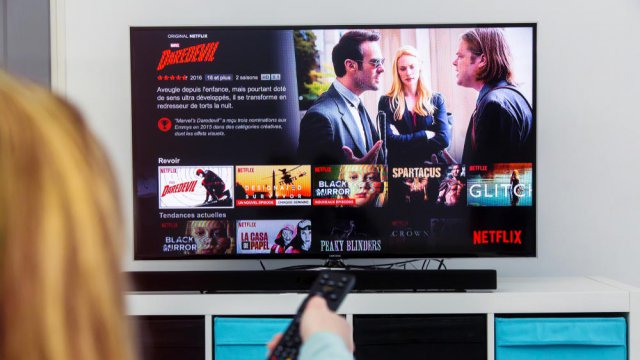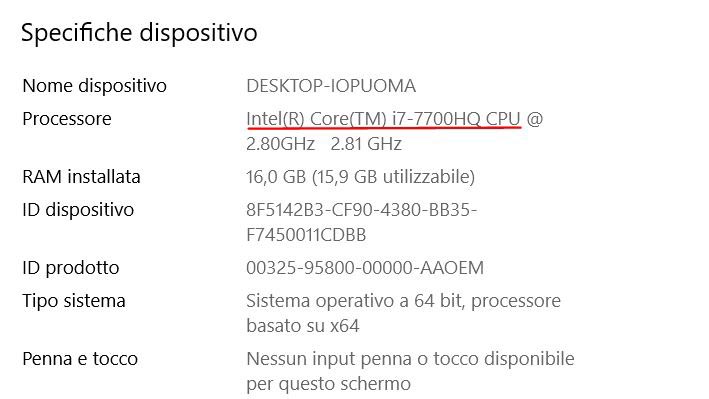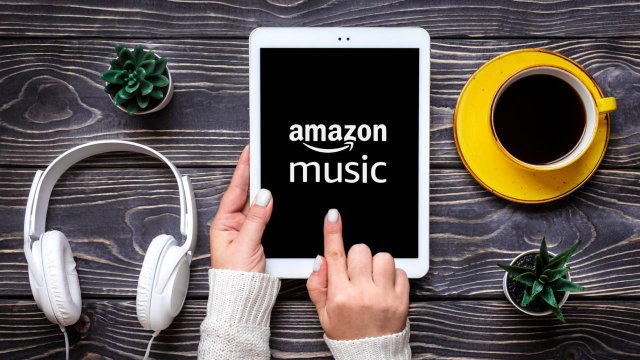Chi dispone di un abbonamento Premium di Netflix può usufruire dei contenuti con una risoluzione 4K. Dettagli più definiti, maggiore qualità audio e delle immagini. Per poter godere dei contenuti in 4K è necessario avere una connessione internet ultra-veloce e uno schermo che supporti la risoluzione. Ma non solo. Il dispositivo deve essere compatibile con il codec utilizzato da Netflix per i contenuti 4K. E purtroppo non tutti lo supportano.
Attualmente macOS non è in grado di supportare il formato 4K di Netflix. Il problema non risiede nel formato Ultra HD, ma è costituito dalla mancata compatibilità dei codec video e dei DRM, Digital Rights Management. Quando si esegue uno streaming video il computer acquisisce le immagini utilizzando un codec, un programma in grado di adottare un determinato formato di codifica video. Con l'aumento della diffusione dei contenuti in 4K molti codec devono essere aggiornati per poter visualizzare correttamente e nel giusto formato film e serie TV. I codec sono integrati nei nostri computer e variano a seconda dei browser utilizzato.
Ad esempio, YouTube impiega solo il codec VP9 per i video in 4K, ma Safari non supporta questo codec ed è quindi necessario utilizzare Chrome su Mac per guardare i contenuti in Ultra HD presenti sul servizio di video in streaming. Un'altra complicazione è data dai DRM, i Digital Rights Management utilizzati a protezione dei contenuti digitali. Netflix utilizza per i suoi contenuti in 4K il codec HDCP 2.2 perfetto per Windows, ma non supportato da macOS Mojave.
Netflix in 4K su Mac
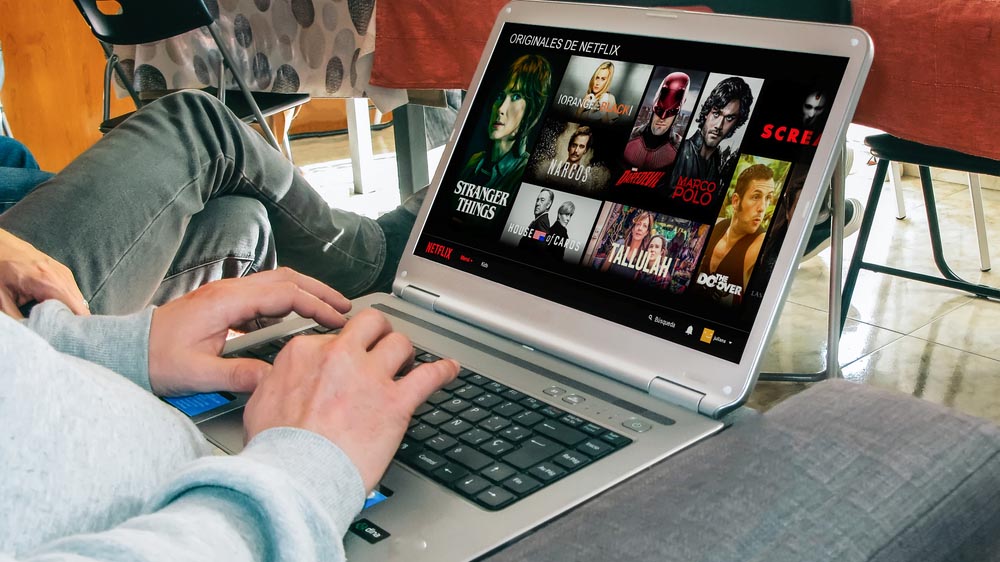
Con un procedimento un po' complesso è possibile vedere film e serie TV di Netflix in 4K sul Mac, ma per farlo occorre invocare l'aiuto di Microsoft, installare sul computer della casa di Cupertino il sistema operativo Windows e utilizzare il browser Edge per accedere a Netflix.
Innanzitutto, bisogna accertarsi di avere un TV 4K compatibile con il codec HDCP 2.2, nel caso in cui il display del Mac non è in Ultra HD. Importante, non solo la TV deve essere compatibile con lo standard HDCP 2.2, anche il cavo HDMI deve esserlo.
Il Mac deve essere dotato di un processore Intel Kaby Lake o superiore presenti solamente sui pc Apple realizzati dopo il 2017. Questo perché solo le CPU Kaby Lake o superiori dispongono dell'hardware apposito per la decodifica HEVC, la stessa supportata dal browser Edge. Infine, ovviamente, un account Premium Netflix, l'unico piano che supporta il formato in 4K e una copia di Windows 10 da eseguire in modalità dual-boot sul proprio Mac.
Emulare Windows in ambiente Mac
Windows può essere installato in ambiente Mac utilizzando la funzione Boot Camp presente nelle impostazioni e creare una partizione nell'hard disk dove successivamente installare il sistema operativo di Microsoft. Si tratta di una soluzione scomoda, perché per accedere a Netflix sarà necessario spegnere il PC e riavviare il Mac, avviando il sistema operativo Windows.

Un'altra opzione è quella di utilizzare una macchina virtuale in grado di lavorare in parallelo con macOS, installando un programma come Parallels o VirtualBox. Importante: utilizzando due diversi sistemi operativi, le prestazioni del Mac potrebbero subire un leggero calo, rendendo la macchina un po' più lenta e meno reattiva.
Netflix in 4K su Mac con il browser Edge
Dopo aver eseguito Windows sul Mac, aprendo il browser Edge sarà possibile accedere ai contenuti in Ultra HD offerti da Netflix, visualizzando, visualizzando sul proprio account i contenuti "Ultra HD 4K". In alternativa può essere utilizzata anche l'applicazione di Windows dedicata a Netflix in grado di supportare HEVC e HDCP 2.2. Non utilizzate gli altri browser, sia Google Chrome che Firefox non supportano questi formati. Attualmente, in attesa che gli sviluppatori dell'azienda Cupertino risolvino il problema, affidarsi al binomio Windows/Edge è l'unico modo per visualizzare i contenuti in 4K sul Mac.
Come vedere Netflix in 4K su Windows
Fortunatamente gli utenti Windows non devono installare macchine virtuali o fare strane cose con il PC per vedere i contenuti di Netflix in 4K. Prima di sottoscrivere un account Premium di Netflix, però, è necessario controllare che l'hardware a disposizione supporti i contenuti ad altissima definizione.
Per lo streaming Ultra HD di Netflix è necessario in primis avere uno schermo che supporti questa risoluzione. Per essere sicuri, bisogna entrare nelle Impostazioni del PC, premere su Sistema e scorrere verso il basso fino a trovare la voce Risoluzione. Cliccando sulle opzioni disponibili, si aprirà una finestra con tutte le risoluzioni supportate dallo schermo. Se è presente anche la voce 3840x2160 pixel, allora vorrà dire che il display supporta la risoluzione 4K.
Altro parametro da controllare è la versione del processore presente nel PC. Purtroppo è necessario avere un processore Intel di settima generazione (o più nuovo) per vedere Netflix in 4K. Per effettuare il controllo è sempre necessario entrare nelle Impostazioni, premere su Sistema e poi sulla voce "Informazioni su" presente nella colonna di sinistra. Apparirà una scheda riepilogativa con le caratteristiche del PC, tra cui la versione del processore. Se anche questo componente rispetta i requisiti di Netflix, allora potete vedere i contenuti in 4K senza nessun tipo di problema (connessione permettendo).
14 agosto 2019